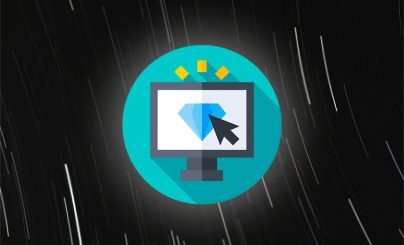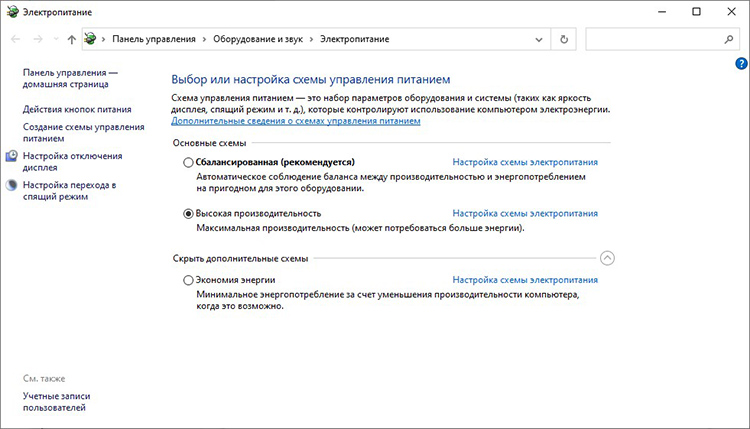Windows 10 – популярная операционная система. Она нуждается в предварительной настройке и адаптации для майнинга. Только после оптимизации базовых параметров осуществляется инсталляция программного обеспечения для добычи криптовалюты на жесткий диск фермы, компьютера или ASIC-майнера.
Подготовку к майнингу стоит начать с выбора и настройки операционной системы, поскольку от этого зависит стабильность работы рига. Не все версии Windows поддерживают одновременное подключение двух и более видеокарт. В таких ситуациях предстоит вручную активировать идентификацию вычислительного оборудования программным обеспечением. В этой статье мы расскажем, как избежать ошибок майнеров-новичков и дадим советы по установке ОС.
Как выбрать Windows
Операционная система – ключевой программный узел майнинг-фермы. Неправильный выбор софта или ввод некорректных параметров приведет к нарушению работы вычислительного оборудования, что повлечет за собой снижение доходности и дополнительные финансовые затраты. Чтобы правильно выбрать ОС, необходимо исходить из того, что Виндовс должна обеспечить следующие условия:
- одновременное подключение большого количества видеокарт;
- поддержку инсталляции программных майнеров для добычи криптовалют. Зачастую это 64-битные ОС;
- минимизацию загрузки вычислительных ресурсов, оперативной памяти и свободного дискового пространства;
- защиту от вредоносного ПО, вирусов;
- отсутствие уязвимостей, которые в теории могут использоваться хакерами для перехвата управления фермой.
Это стандартные критерии выбора операционной системы для добычи цифровых монет.
Разница операционных систем
Эффективные фермы оборудованы высокопроизводительными видеокартами, поэтому выбранная ОС должна поддерживать возможность подключения таких устройств. Майнеру также предстоит регулярно обновлять драйвера, но апдейты не выпускаются под старые версии операционных систем. Устаревшее программное обеспечение не предназначено для добычи крипты, поэтому от его использования лучше отказаться.
Операционные системы, предназначенные для инсталляции на компьютеры со старыми процессорами, созданы на базе кода, потребляющего больше вычислительных мощностей. Не говоря уже о том, что такой софт имеет меньше служебных сервисов для защиты от вирусов. Выбор ОС всегда основывается на том, какое оборудование использовалось для создания рига.
Какой OS Windows отдать предпочтение
Единой точки зрения не существует. Между майнерами не утихают дискуссии. Некоторые отдают предпочтение «семерке», а другие используют 10 «Винду». Стоит учитывать, что каждая ОС имеет свои сильные и слабые стороны. Детально проанализируем специфику каждого ПО, чтобы принять действительно взвешенное и правильное решение:
- Майнеры продолжают использовать «семерку» из-за ее экономичности. Она потребляет гораздо меньше ресурсов видеокарты в ходе работы и обеспечивает баланс между производительностью и загруженностью оборудования. Однако 7 «Винда» поддерживает ограниченное количество видеокарт: больше 5 GPU подключить вряд ли удастся. Поэтому она больше подходит новичкам с ограниченным бюджетом.
- Windows 10 для майнинга также подходит идеально, поскольку обеспечивает стабильную работу фермы, а также имеет интуитивно понятный графический интерфейс, предоставляет возможность подключения большого количества видеокарт. Впрочем, оптимизировать эту операционную систему гораздо сложнее. Поэтому желательно иметь соответствующие навыки или предварительно ознакомиться с экспертными рекомендациями.
Естественно, что окончательный выбор остается за майнером, но игнорировать уровень нагрузки ОС на ферму нельзя, ведь это непосредственным образом отражается на прибыльности добычи цифровых монет. Для заработка на добыче крипты абсолютно не подходят 32-битные версии. В 2021 году оптимальным решением станет использование 64-разрядной Windows 10.
Таблица операционных систем и поддержки видеокарт
Основной критерий выбора ОС – количество поддерживаемых графических карт. Вместе с этим стоит учитывать ресурсоемкость, сложность настройки, регулярность выхода обновлений и другие параметры. Чтобы облегчить выбор начинающим майнерам, мы сравнили все наиболее популярные версии программного обеспечения. Все результаты отображены в следующей таблице:
|
Сравнительная характеристика 64-разрядных систем, на которых можно добывать крипту |
||||||
|
Система |
Кол. поддерж. видеокарт |
Поддержка драйвера AMD |
Поддержка драйвера Nvidia |
Настройки |
Системные требования |
Добыча эфира на 3-х GB картах |
|
Windows 7 |
АМД: 4 или 6 с модом, 8 Nvidia с модом |
Есть |
Есть |
Легко |
Низкие |
+ |
|
Windows 8/8.1 |
8 Nvidia |
Нет |
Есть |
Легко |
Низкие |
+ |
|
Windows 10 до 1709 |
8 |
Есть |
Есть |
Тяжело |
Высокие |
— |
|
Windows 10 Enterprise LTSB, версия 1703 |
8 |
Есть |
Есть |
Средне |
Высокие |
— |
|
Windows 10 от версии 1709 и выше (от Fall Creators Update) |
12 и более (в конфигурации 12 АМД + Nvidia или все Nvidia) |
Есть |
Есть |
Тяжело |
Высокие |
— |
Для подключения большего количества видеокарт, нежели указано в таблице, нужно провести тонкую настройку ОС Windows 10. Однако это займет довольно много времени. К тому же возникнет риск появления сбоев в работе фермы. Количество поддерживаемых GPU зависит также и от материнской платы. Иногда удается на «семерке» запустить 8 видеокарт, а в некоторых случаях 4-5 – это предел.
Первые версии «десятки» поддерживают подключение до 8 видеокарт, но все опять же зависит от используемой материнки. Апдейт Fall Creators принес поддержку большего количества GPU, но работоспособность фермы нужно всегда проверять на практике. Максимальным пределом для рига считается 12 видеокарт AMD. Чтобы еще увеличить производительность, нужно использовать GPU от Nvidia и перейти на Linux.
Как правильно настроить операционную систему для майнинга?
Выбор ОС – это только половина дела. Ее также необходимо правильно установить и выставить базовые параметры. Практика показывает, что у новичков регулярно возникают с этим проблемы. Специально для них мы разработали детальную инструкцию с пошаговым описанием всех действий. Следуя гайду, можно оперативно добиться максимальной производительности рига, работающего под управлением Windows.
1. Подготовка к установке
Чтобы начать установку операционной системы, нужно предварительно подготовить пустую флэшку на 8 ГБ. От использования ранних редакций «десятки» и более старых версий лучше отказаться. Оптимальный вариант – самая свежая сборка. Устанавливать нужно именно MSDN редакцию – это оригинальный образ операционки. Все остальные версии от неизвестных разработчиков не подходят.
1.1. Создание загрузочного диска
Устанавливать операционку будем с флэшки. Для этого нам понадобится программа UltraISO. Инструкция по созданию загрузочного диска:
- Откройте UltraISO и выберите раздел «Файл», а потом переключитесь на вкладку «Открыть».
- Укажите путь, по которому расположен файл образа ОС, а затем еще раз кликните на «Открыть».
- В главном меню открываем раздел «Самозагрузка», а потом команду «Записать образ жесткого диска».
- В графе Disk Drive следует указать путь к флэшке, на которую осуществляется запись операционки. Предварительно ее можно отформатировать. Метод записи менять не нужно, оставьте значение по умолчанию.
- Начните процесс создания загрузочного диска, нажав на кнопку «Записать».
Когда все будет сделано, на экране появится диалоговое окно с предупреждением, что вся информация с флэшки будет удалена, а только после этого начнется запись образа ISO. Весь процесс длится не больше нескольких минут. В результате вы получите готовый загрузочный диск.
2. Установка операционной системы
Когда загрузочный образ создан, вставьте флэшку в USB-разъем на материнской плате фермы и запустите систему. Для этого можно поднести отвертку к контактам «Power». Они находятся в правом нижнем углу материнки. Теперь можно приступать к установке Windows. Достаточно просто следовать всем рекомендациям и инструкциям, всплывающим в инсталляторе.
3. Настройка операционной системы
Windows установлена на жесткий диск фермы, остается лишь выбрать значения базовых параметров. С этим у новичков возникают сложности. Во-первых, сказывается нехватка опыта. Во-вторых, необходимо использовать вспомогательный софт. Если ОС не будет настроена должным образом, возникнут проблемы с запуском майнинга, регулярных сбоев в работе рига не избежать.
3.1. Активация Windows
Для полноценного использования ОС, ее нужно активировать. Для этого потребуется специальная программа KMSAuto. Скачайте ее, а потом следуйте простой инструкции:
- Запустите KMSAuto от имени администратора.
- Выберите раздел «Активация».
- Кликните по команде «Активировать Windows».
- После окончания процесса программа предложит сохранить задание в планировщике – даем согласие.
- Перезагружаем ферму.
Ничего сложного в этом нет.
3.2. Запрещаем обновление, применяем другие настройки
Для полного отключения системных обновлений и применения других важных настроек, нужно скачать специальный софт – O&O ShutUp10. Разработчик утилиты регулярно выпускает обновления, добавляя новые функции, устраняя ранее обнаруженные недоработки. Она способна выполнить все задачи, стоящие перед майнером. Когда софт скачан, нужно действовать следующим образом:
- Запустите утилиту от имени администратора.
- Перейдите в раздел «Опции».
- Нажмите на «Применить все настройки».
- Внимательно изучите перечисленные пункты, если хотите что-то оставить.
- Перезагрузите ферму.
Автоматическая установка обновлений отключена.
3.3. Устанавливаем драйвера для материнской платы
Программное обеспечение скачиваем с официального сайта производителя материнской платы. Для корректной работы необходимо установить последние версии драйверов на сетевую карту и центральный процессор (чипсет). Регулярно следите за обновлениями и устанавливайте своевременно последние версии, чтобы избежать программных сбоев. Если актуальные драйвера уже установлены, просто пропустите этот пункт.
3.4. Запрещаем Windows переводить компьютер в спящий режим
Ферма будет работать круглосуточно, поэтому необходимо отключить в настройках ОС автоматический переход в спящий режим. Для этого откройте «Панель управления», а потом перейдите в раздел «Электропитание». Возле графы «Переводить компьютер в спящий режим» выберите значение «Никогда». Это позволит непрерывно майнить монеты.
На этом работа не заканчивается, нужно задать дополнительные параметры для отключения заставки. Откройте «Параметры панели задач», а потом выберите раздел «Экран блокировки». На вкладке «Параметры заставки» уберите галочку возле пункта «Начинать с экрана входа в систему». Также стоит отключить непосредственно заставку, выбрав значение «Нет» возле соответствующей команды.
3.5. Отключаем запрос на восстановление системы после сбоев в Windows
В майнинге нельзя предусмотреть все форс-мажорные ситуации, поэтому периодически ферма может перезагружаться, например, вследствие BDOS. После перезагрузки Windows 10 придется выбрать один из предложенных способов восстановления. По умолчанию выбрана команда «Автоматическое восстановление». Оно начинается после 30-секундного ожидания. Такой способ восстановления лучше отключить, для этого нужно:
- Откройте панель «Пуск», а потом перейдите на вкладку «Все приложения» и выберите «Служебные». Откройте командную строку, но запустить ее стоит от имени администратора.
- Введите следующие команды:
Это поможет отменить автоматическое восстановление. Больше полезной информации можно прочитать на сайте Microsoft.
Как увеличить файл подкачки?
Зажмите на клавиатуре кнопку Windows и Pause Break. Эта комбинация клавиш активирует меню «Дополнительные параметры». В появившемся окне, на вкладке «Дополнительно» нужно нажать на «Параметры». Откроется еще одно окно с настройкой визуальных эффектов. В нем нужно активировать «Обеспечить наилучшее быстродействие». Теперь переключаемся в раздел «Дополнительно». Открывает раздел «Виртуальная память» и меняем параметры. Нужно снять галочку возле «Автоматический выбор файла подкачки». Оптимальный размер – 16 ГБ, то есть указываем значение «16384». Обязательно сохраните внесенные изменения.
Какой нужен дополнительный софт?
Для эффективной программной подготовки фермы использование большого количества вспомогательного софта не требуется, но от некоторых утилит отказываться не стоит. Если пользуетесь видеокартами AMD, тогда обязательно скачайте Computer Switcher от одноименного разработчика. Для прошитых GPU также потребуется atikmdag-patcher.
После запуска и оптимизации рига, нужно подобрать программный майнер и утилиты, позволяющие контролировать работу фермы. Разгон видеокарт лучше всего делать в MSI Afterburner. Эта программа отличается от аналогов интуитивно понятным интерфейсом. Если хотите добиться максимального результата, стоит рассмотреть разгон с помощью Nvidiainspector и Over Drive Tool. С задачей мониторинга отлично справляется Watchdog и Farm Watch Bot.
Создание ярлыка автозагрузки на рабочем столе
Откройте «Мой компьютер», а потом введите в адресной строке следующую команду: «%appdata%». В корневой директории операционной системы найдите папку «Programs». Отправьте ярлык автоматической загрузки на рабочий стол, как это показано на скриншоте.
Создание резервной копии Windows 10
Для настройки резервного копирования 10 «Винды» используется утилита Acronis True Image. Софт предназначен для создания копии жесткого диска на флэшке или другом съемном носителе. С помощью резервной копии можно легко восстановить систему после сбоя. Она также пригодится для переноса данных на другие фермы.
Что говорят практикующие майнеры о настройке операционной системы?
Мнения на этот счет разделились. Некоторые майнеры продолжают пользоваться версией 1703, которая на протяжении определенного времени считалась лучшей сборкой для добычи криптовалюты. Однако есть и те, кто считает, что абсолютно любая Windows 10 обеспечит стабильную и эффективную работу, если майнер выбрал оригинальный софт.
Выводы
- Старые операционки не поддерживают возможность подключения большого количества видеокарт.
- Windows 10 для майнинга эффективнее, нежели «семерка», при условии инсталляции оригинального образа.
- Для программной настройки фермы предстоит воспользоваться дополнительным софтом.
-
#1
Ребята знающие а не предполагающие вопрос к вам.Имеются несколько ригов на 4-5-6-8 карт и вот появилось желание собрать на 12 карт ферму но не хочу мешать катры зеленые и красные.Вопрос сколько одинаковых карт потянет Винда 10 на мамке под 12 карт???Слышвл что 8 карт,кто то 10 карт пишет,а нужно 12.
-
#3
На сайте асуса https://www.asus.com/support/FAQ/1034921 официально заявляют, что новые драйвера от красных тянут 11шт.
And for this extreme function, the latest AMD driver is essential.
Here are several recommended combinations for your best mining performance.
1. 19 Cards: 8*P106+11*AMD
-
#4
8 зелёных или 8 красных (кроме веги ) 100%
-
#5
кочу попробывать 8 1080ti но это после нового года (
-
#6
В принципе есть видео 13 gpu на винде 10 но это гемор тот ещё думаю
-
#7
Вот не хотелось бы гемора и танцев с бубном более.На 8 карт все как надо работает,по ходу такие и надо собирать далее.Мамака просто есть на 12 портов потому и хочется мега майнинг монстра собрать на 12 1080Ti.
-
#8
если не шаришь лучше больше 4х карт в риге не суйся
6+ уже начинаются проблемы с питанием,райзерами итд )
а ферму с 12 gpu просто дрова откатить фспатееш опыт нужен
-
#9
Слышвл что 8 карт,кто то 10 карт пишет,а нужно 12.
12 тащит.
виндовс 10 версия 1709
-
#10
Ребята знающие а не предполагающие вопрос к вам.Имеются несколько ригов на 4-5-6-8 карт и вот появилось желание собрать на 12 карт ферму но не хочу мешать катры зеленые и красные.Вопрос сколько одинаковых карт потянет Винда 10 на мамке под 12 карт???Слышвл что 8 карт,кто то 10 карт пишет,а нужно 12.
10 1070 тянет. Но лучше на Линуксе собирать. Кстати, в базе драйвер под ним также ограничивает число карт восемью.
-
#11
нафига собирать такие риги на 13 карт? ради экономии? сомнительно.. зато если полетит что то типа проца, мамки, блока какой будет простой и соответственно минус по баблу на время простоя пока придет замена?.. как по мне то оптимально это 6-7 карточные риги
-
#12
win 10 версия 1709 — работают неделю+ 12 1066, стабильно, без отвалов, хеши и частоты как было при 8
-
#13
Красных 12 Шт точно тянет, если надо будет пруфов скину скрин
-
#14
12 тащит.
виндовс 10 версия 1709
Не написали каких карт.
Из других сообщений понятно, что 10х1070 или 12х1066 можно.
Хотел бы посмотреть фотки таких ригов, т.к. от 8 карт есть проблемы с размещением, которые могут смазать все плюсы от «многоокарт» на одном риге.
-
#15
Хотел бы посмотреть фотки таких ригов, т.к. от 8 карт есть проблемы с размещением, которые могут смазать все плюсы от «многоокарт» на одном риге.
Можно поконкретнее от проблемах размещения большего количества карт в риге?
-
#16
мужики а вы с концентраторами подключаете(разветвлитель 1-4) или все с майнинговыми материнками на 8-12 дырок?
-
#18
Не написали каких карт.
Из других сообщений понятно, что 10х1070 или 12х1066 можно.Хотел бы посмотреть фотки таких ригов, т.к. от 8 карт есть проблемы с размещением, которые могут смазать все плюсы от «многоокарт» на одном риге.
Никаких проблем нет. Кину сразу и фото новых плат, одна полность безрейзерная с процом впаянным и ноутбучной памятью, вторая с портами под рейзер без флажка. Безрайзерные еще на 8 выпускают, на фото на 6, стоят 1070.
нафига собирать такие риги на 13 карт? ради экономии? сомнительно.. зато если полетит что то типа проца, мамки, блока какой будет простой и соответственно минус по баблу на время простоя пока придет замена?.. как по мне то оптимально это 6-7 карточные риги
Неактуально. Это у кого мало ферм и денег в обрез, тот боится.
-
#19
кочу попробывать 8 1080ti но это после нового года (
Они едят много, их лучше по 6, как по мне. Их и АМД 580. Но это имхо.
-
#20
Поддержу тему. Тоже интересно о запуске 12 зеленых на win 10. Хочу 1 фермой на 12 карт на Найсе помайнить, когда тот встанет, чтоб решить для себя вопрос Найс вс Пул на фермах близнецах. Не охото свою ферму в простой ставить, для выяснения этого самолично.
Хотя тема не моя, но очень прошу, не писать сюда, что лучше собрать 3 на 4 или 2 на 6 и т.д. Те кто собирает фермы на 12 карт, сами знают что для них лучше, выгоднее и т.д. и т.п.
Выбор и настройка операционной системы для майнинга являются очень важными элементами, от которых зависит стабильность работы рига. Использование большого числа видеокарт поддерживается не всеми сборками Windows и иногда требует проведения определенных манипуляций для распознавания системой всего оборудования.
В этой статье рассматриваются вопросы, связанные с выбором наилучшей сборки Windows под майнинг.
Содержание
- 1 Как выбрать Windows для майнинга, особенности сборок
- 1.1 Разница операционных систем
- 2 Установка Windows 10 на жесткий диск
- 3 Как настроить Windows 10 для майнинга
- 3.1 Изменение файла подкачки
- 3.2 Какой нужен дополнительный софт для майнинга?
- 3.3 Оптимизация и отключение спящего режима
- 4 Обновление Виндовс, что с ним делать?
Официальный образ Windows 10 — https://www.microsoft.com/ru-ru/software-download/windows10
Операционная система при майнинге должна обеспечить следующие условия:
- обеспечить одновременную работу большого количества видеокарт;
- поддерживать работу программ для майнинга криптовалют (в большинстве случаев 64-разрядные);
- как можно меньше загружать вычислительные ресурсы, оперативную память и дисковое пространство;
- не содержать вирусов и шпионских модулей, а также уязвимостей, которые позволили бы ее взломать хакерам, перехватить управление ригом на себя и воровать вычислительные ресурсы.
Разница операционных систем
Для майнинга необходимо использовать операционные системы, которые поддерживают современные производительные видеокарты. При этом иногда требуется установка драйверов последних выпусков, которые не всегда выпускаются для старых операционных систем. Кроме того, они могут не поддерживать одновременную работу с большим количеством видеокарт.
В то же время системы, выпущенные для старых процессоров, имеют очень производительный код, содержат меньше служебных и шпионских модулей, внедряемых разработчиками, а те, которые в них содержатся, довольно легко отключаются. Исходя из этого, можно дифференцировать различные системы и подобрать оптимальную систему, подходящую к имеющемуся оборудованию.
Таблица операционных систем и поддержки видеокарт
Операционные системы для майнинга можно разделить по числу максимально поддерживающихся видеокарт, ресурсоемкости, легкости настройки и другим параметрам.
| Сравнительная характеристика 64-разрядных систем семейства Windows, которые можно использовать для майнинга | ||||||
|---|---|---|---|---|---|---|
| Система | Кол. поддерж. видеокарт | Поддержка драйвера AMD | Поддержка драйвера Nvidia | Настройки | Системные требования | Майнинг эфира на 4-х GB картах |
| Windows 7 | АМД: 4 или 6 с модом, 8 Nvidia с модом | есть | есть | Легко | Низкие | — |
| Windows 8/8.1 | 8 Nvidia | нету | есть | Легко | Низкие | — |
| Windows 10 до сборки 1709 | 8 | есть | есть | Тяжело | Высокие | — |
| Windows 10 Enterprise LTSB, сборка 1703 | 8 | есть | есть | Средне | Высокие | — |
| Windows 10 сборка 1709 и выше (от Fall Creators Update) | 12 и более (в конфигурации 12 АМД + Nvidia или все Nvidia) | есть | есть | Тяжело | Высокие | — |
| Windows 10 Pro | 12 карт | есть | есть | Средние | Высокие | — |
При проведении тонкой настройки системы возможно запустить и большее количество видеокарт, чем указано в таблице, но настройка системы потребует много времени, а стабильность такого рига будет не очень высока. Поэтому вопрос о том, сколько видеокарт поддерживает Windows 7 в майнинге, не очень корректен, так как на одних материнских платах удается запустить 8 видеокарт, а на других даже 4-5 запускается с трудом.
Аналогичная ситуация с вопросом о том, сколько видеокарт поддерживает Windows 10 в майнинге. Первые сборки этой системы могут работать с восемью картами, но не все материнские платы поддерживают эту функцию. С обновлением Fall Creators Update добавлена поддержка большего количества видеокарт, но все же работоспособность ригов в каждом случае нужно проверять на практике. В любом случае, на одном риге под управлением Windows 10 не удастся запустить более 12 видеокарт АМД для майнинга. Нарастить мощность такого рига можно добавлением видеоускорителей от Nvidia. А лучше сразу переходите на Linux. Конечно, обычный Линукс очень сложен в настройках для неопытного пользователя, поэтому сразу загружайте Hive OS.
Использование урезанных сборок с трекеров часто вызывает появление синих экранов и различных ошибок, например ошибку 43 у видеокарт Nvidia или АМД на Windows 7/10 при запуске майнинга. Эта ошибка, как правило, возникает при ошибках с распознаванием оборудования, неправильно установленных драйверах (или непропатченных для прошитых карт АМД), хотя иногда может быть вызвана сбоями блока питания и нехваткой его мощности.
Переустановка драйверов может помочь и при ошибке 0x000000ea в Windows 10 при майнинге, а также при ошибках, связанных со сбоями файлов, необходимых для работы майнера. У видеокарт АМД такая ошибка может вызвать появление сообщений, связанных с невозможностью запустить OpenCL для майнинга, что устраняется скачиванием и установкой новых драйверов для Windows 10.
В Windows 7/8 ошибка 43 может быть исправлена с помощью мода на 6 карт (bitcointalk.org/index.php?topic=712228.0) либо с помощью ручной модификации ветки реестра HKEY_LOCAL_MACHINESYSTEMCurrentControlSetControlClass{4D36E968-E325-11CE-BFC1-08002BE10318} для каждой карты (они обозначаются по номерам “0000”, “0001? и так далее). В значениях “000*” нужно создать два параметра Dword (32) с названиями DisplayLessPolicy и LimitVideoPresentSources со значением 1.
При сборке рига не нужно гнаться за большим количеством карт, установленных в нем (более 8), так как его тяжелее настраивать, а потери от различных простоев, выключений для обслуживания, будут выше, чем при поочередном отключении двух небольших ригов.
Количество резервируемой памяти видеокарты важно при майнинге криптовалют, использующих данные DAG, например Эфир, CLO, и им подобные. Из-за большого резервирования видеопамяти в операционных системах семейства Windows 10 невозможно майнить Эфир на видеокартах с 3 гигабайтами видеопамяти, ни на какой операционной системе. Что же касается монеты Эфириум классик, то после хард-форка она стала доступной для майнинга даже на трехгиговках. Правда это ненадолго, поэтому на данных картах риг лучше не собирать.
- Наличие поддержки новых процессоров Intel не означает, что компьютер на таких системах не запуститься, но некоторые их функции, например полноценная работа на встроенном в процессор видеоядре будет невозможна из-за отсутствия драйверов.
- При использовании 8 видеокарт АМД или Nvidia с объемом памяти более 4 гигабайт лучше использовать Windows 10 Enterprise LTSB, в которой отключено большинство бесполезных для майнинга надстроек.
- При наличии больше 8 видеокарт для майнинга, лучше применять последние сборки Windows 10 (от 1709) с отключением лишнего (типа шпионского модуля Cortana).
- Неплохим вариантом для майнинг фермы будет Microsoft Windows 10 Pro 64 Bit.
Для майнинга на старом оборудовании, если в риге используется до 6-7 видеокарт от АМД, можно использовать сборку Windows 7. Для Nvidia в этом случае ранее использовали Windows 7/8/8.1. Но под восьмерку драйвера больше не выпускают.
Установка Windows 10 на жесткий диск
Наверное, почти каждый пользователь ПК умеет переустановить операционную систему, но на всякий случай проведем краткий ликбез, тем более что майнинг-ферма — это не обычный настольный компьютер и если вы решили запустить большой риг на Видовс, при неосведомленности с некоторыми нюансами проблемы могут возникнуть в самом начале. Итак, краткая инструкция по инсталляции Windows 10 на криптодобывающую установку.
- Запишите выбранный образ на флешку, используя программу Rufus или UltraISO.
- Подключите только одну карту к слоту PCI-E 16x через райзер, остальные пока оставьте в нерабочем состоянии.
- Подключите флешку к материнской плате фермы и отсоедините Etherenet-кабель (или отключите Wi-Fi). Не подключайте интернет до завершения установки и предварительных настроек.
- Запустите ферму и войдите в BIOS с помощью кнопки DEL. В некоторых материнских платах для корректной работы большого количества видеокарт через райзеры нужно изменить настройки BIOS. Пример настройки: «CPU fan control = auto», «PCIe Speed = Gen1», «Restore on AC / Power Loss = Power On or Last State». При таких параметрах риг будет автоматически запускаться в случае принудительной перезагрузки.
- Выберите USB-флешку в качестве приоритетного варианта загрузки и нажмите F10, чтобы сохранить конфигурацию и выполнить перезагрузку.
Если образ записан корректно, после перезагрузки будет запущена программа установки Windows. Оптимальный вариант жесткого диска для фермы это SSD объемом 128 Гб, но в принципе можно и обычный HDD. Если на винчестере много места, поделите его на несколько секторов и установите Виндовс на диск C. Дополнительный раздел при желании можно использовать для плоттинга какой-нибудь монеты, которая добывается на HDD.
После первой установки Windows нужно отключить лишние для майнерской оси службы и компоненты, такие как Windows Updates, Cortana, OneDrive. Конечно, можно работать и так, но они будут излишне нагружать систему, а при автоматической установке обновлений Виндовс будет каждый раз перезагружаться. А также нужно увеличить размер файла подкачки, и поставить режим электропитания на максимальную производительность и только после этого подключать все видеокарты и запускать майнинг. Давайте подробнее расскажем о предварительных настройках операционной системы.
Как настроить Windows 10 для майнинга
Для майнинга не нужны никакие дополнительные функции, поэтому в любом поколении Windows можно выбирать младший выпуск. Лучше ставить официальную оригинальную сборку, без оптимизаций от народных умельцев, добавляющих трояны и ухудшающих стабильность работы.
Правильная настройка Windows 10 для майнинга заключается в проведении следующих действий:
- Настройка BIOS материнской платы (включение декодирования свыше 4G, уменьшение скорости PCI-E до 2.0 или 1, отключение встроенной видеокарты) и установка выбранного дистрибутива.
- Установка драйверов и программных пакетов.
- Оптимизация Windows 10 для майнинга, которая подразумеваете следующие действия:
- отключение режима SLI/CrossFire, если он установлен, включение режима вычислений в драйверах AMD;
- отключение спящего режима, ненужных служб, спецэффектов и обновления;
- удаление ненужных файлов и служебных программ;
- увеличение файла подкачки.
- Тестирование работы рига и устранение возникающих проблем.
- При необходимости, установка программ для удаленного мониторинга работы, аппаратных и программных Watchdog-ов для отслеживания работоспособности рига и его автоматического перезапуска.
Изменение файла подкачки
Подготовка Windows 10 для майнинга требует обязательного увеличения виртуальной памяти до величины, равной суммарной установленной видеопамяти. В любой Windows оно производится примерно одинаково. Проще всего это сделать таким образом:
- Нажать Win+R, ввести в появившемся окне sysdm.cpl;
- В свойствах системы перейти по пути Дополнительно — Параметры — Быстродействие, где выбрать Дополнительно — Изменить.
- В появившемся окне отключить автоматический выбор объема подкачки, указать нужный фиксированный размер, равный суммарной видеопамяти установленных видеокарт.
- Нажать кнопку Задать и перезагрузить компьютер.
Исходя из необходимости иметь большой файл подкачки Windows 10 для майнинга, при покупке SSD для рига нужно предусматривать необходимый запас по его объему.
Какой нужен дополнительный софт для майнинга?
При правильной настройке системы не требуется большого количества дополнительного софта для майнинга Эфира и других криптовалют под Windows.
Для видеокарт АМД могут понадобиться AMD Compute Switcher (активация компьютерных вычислений в драйверах) и Atikmdag-patcher (для пропатчивания драйверов прошитых карт AMD).
При работе рига нужно использовать только сами программы-майнеры, утилиты разгона и мониторинга работы рига.
Для разгона видеокарт AMD и Nvidia можно использовать программу MSI Afterburner, которая очень проста в использовании, но самые лучшие результаты для разгона дают правильно настроенный Nvidiainspector для Nvidia и OverdriveNTool для AMD (либо выставление значений разгона в BAT-файле запуска майнинга программ от разработчика PhoenixMiner).
Мониторинг работы рига и программный сторожевой пес (Watchdog) лучше всего реализуется с помощью FarmWatchBot от acrefawn, последнюю версию которого можно скачать на github.com/Undertrey/FarmWatchBot или на русскоязычном форуме Bits.media.
Для переустановки драйверов используйте программу DDU (Display Driver Uninstaller) последней версии. Скачать ее можно с официального сайта разработчика https://www.wagnardsoft.com/. При первом запуске DDU войдите в настройки и активируйте кнопку перезагрузки системы в безопасный режим.
Оптимизация и отключение спящего режима
Серьезно увеличить быстродействие можно с помощью следующих видов оптимизации:
- Отключение украшений, удаленного помощника, неиспользуемых служб;
- Удаление ненужных компонентов Windows и лишних программ из автозапуска;
- Отключение спящего режима;
- Отключение индексации дисков, защиты программного обеспечения и контроля учетных записей;
- Удаление ненужных файлов;
- Дефрагментация жесткого диска (на SSD не нужно).
Отключение украшений производится нажатием правой кнопкой мыши на мой компьютер, где активируют свойства, переходят в меню дополнительно – параметры — визуальные эффекты, где активируют наилучшее быстродействие.
В окне свойств системы переходят на удаленный доступ и отключают возможность подключений удаленного помощника.
Чтобы отключить бесполезные службы нажимают комбинацию Win+R, вводят services.msc и отключают следующие службы:
- WindowsSearch;
- сервер;
- WinHTTP Web Proxy Auto-Discovery Service;
- рабочая станция;
- клиент отслеживания изменившихся связей;
- вторичный вход в систему;
- регистрации ошибок;
- перечислитель переносных устройств;
- автономные файлы;
- диспетчер печати;
- защищённое хранилище;
- удалённый реестр;
- центр обеспечения безопасности;
- служба ввода планшетного ПК;
- поддержку NetBIOS через TCP/IP;
- темы, аудиослужбы;
- Auto Time Zone Updater;
- Delivery Optimization;
- Program Compatibility Assistant Service;
- Windows Biometric Service;
- Кортана
Отключать лишние программы и задания из автозапуска лучше всего с помощью утилиты от Майкрософт Autoruns, которую можно скачать по адресу https://docs.microsoft.com/en-us/sysinternals/downloads/autoruns. Эта программа показывает даже скрытые записи, прописанные глубоко в реестре. В автозапуске Windows должна быть только программа майнинга, утилита для разгона и, при желании, программа Watchdog?а.
Если вы решили отключить Защитник Windows, то через services.msc это вряд ли получится. Вам нужно открыть редактор реестра. Для этого нажмите те же самые Win+R, напишите «regedit» и, откройте раздел: HKEY_LOCAL_MACHINESYSTEMCurrentControlSetServicesWinDefend.
Два раза щелкните курсором мыши параметр Start, который расположен справа в панели редактора реестра, напишите цифру 4, а потом сохраните значение и перезагрузитесь. Редактор реестра позволяет отключать любую не нужную службу или компонент, но еще раз повторяем, прежде чем приступать к изменениям, создайте резервную копию системы.
Для майнинга необходимо выбрать схему высокой производительности электропитания. Для этого через кнопку пуск переходят по вкладкам система и безопасность – электропитание и раскрывают строку дополнительных планов, где активируют схему высокой производительности и выключают гибридный спящий режим. Чтобы от него полностью избавиться, нужно нажать Win+R, ввести powercfg hibernate off и нажать ввод.
Обновление Виндовс, что с ним делать?
Для майнинга нет особой необходимости проводить обновления системы, потому что оно может сбить установленные оптимальные настройки для майнинга, поэтому лучше его отключать. Если есть желание установить последние обновления с точки зрения латания дыр безопасности, то это лучше производить на этапе установки системы.
Чтобы избавиться от запуска автоматического обновления нужно отключить в службах Центр автоматического обновления, фоновую интеллектуальную службу передачи и Update Orchestrator Service. Кроме того, необходимо запретить выполнение задания Schedule Scan. Это делается путем выполнения следующих действий:
- Запустить от имени администратора Cmd.exe, который находится в папке C:WindowsSystem32.
- Ввести команду takeown /f c:windowssystem32usoclient.exe /a, нажать ввод, должно появиться сообщение об успехе.
- Нажать правой кнопкой мыши на файл usoclient.exe в этой же папке и перейти по пути свойства файла – безопасность – изменить, где отключить все разрешения.
Правильный выбор операционной системы и ее оптимизация стоят затраченных на это усилий благодаря обеспечению бесперебойной работы компьютера при майнинге.
Для того, чтобы не повторять одинаковый процесс настройки на разных однотипных ригах или при переустановке системы, можно делать образ настроенной системы с помощью программы резервного копирования, например, от фирмы Акронис, который позволит ее переустанавливать в случае необходимости в течение нескольких минут.
На тематических форумах майнеры до сих пор никак не придут к согласию, что лучше использовать: Windows или майнерские оси типа Хайв ос или Рейв ос. Конечно, старожилы предпочитают платформы на базе Линукс, но большинство новичков и некоторые опытные майнеры работают только на Виндовс. Все познается в сравнении, попробуйте тот и другой вариант и тогда вы лично сможете оценить их по достоинству. Удачного майнинга!

Все новые драйвера, начиная с версии AMD Radeon Software Crimson ReLive Edition 17.10.2 теперь поддерживают до 12 GPU на одной ферме под управлением Windows 10. Кроме того в новых драйверах теперь доступна опция GPU Workload.
Факт выхода новых драйверов открывает новые возможности для майнеров, которые хотят использовать большое количество GPU от AMD в одной системе (напомним что ранее не было возможности запустить на одном майнинг риге под Windows 10 более 8 GPU AMD).
Мы очень надеемся что в ближайшее время появится подобная опция и от NVidia, так как AMD смогла показаться что Windows10 может работать с более чем 8 GPU одновременно.
- GPU Workload — это новый переключатель в настройках Radeon, который находится в разделе «Игры»->»Глобальные настройки» («Gaming»->»Global settins»). Данная опция позволит вам переключать оптимизацию под игры или под вычислительные работы (в том числе и майнинг) для видеокарт серии RX500 и RX400.
- Compute Support — программное обеспечение Radeon теперь поддерживает вычисления с возможностью установки до 12 GPU от AMD в одной системе под управлением Windows 10 (для видеокарт серии Radeon RX 500, RX 400 или RX Vega).
Пока не известно, будет ли какое либо улучшение производительности при использовании параметра «GPU workload», для этого понадобятся некоторые тесты. Для майнеров гораздо интереснее звучит поддержка до 12 GPU в одной системе, так как в продаже уже доступно несколько моделей материнских плат с поддержкой установки более 8 GPU. Обратите внимание, что эта функция поддерживает только GPU от компании AMD и только современные модели AMD Radeon RX.
Кроме того новый драйвер должен решить проблему с установкой более 4 GPU RX Vega. Опять же, это только утверждения разработчиков, в итоге нам все равно потребуется подтверждение этой информации в виде тестирования такой возможности в реальных условиях и на реальных майнинг ригах из GPU. Если вы уже протестировали такую возможность на своем оборудовании, не стесняйтесь сообщить нам свои результаты в комментариях ниже.
Обратите внимание, что при переключении функции AMD GPU Workload может привести систему к зависанию, при условии что у вас установлен режим CrossFire. Убедитесь что у вас отключен режим CrossFire, перед там как работать с данной функцией.
Недавно в сети появилась информация, что новый драйвер имеет меньшую производительность в майнинге для GPU RX400/RX500 по сравнению с более старой версией драйвера для BlockChain вычислений.
Так что не спешите обновляться на новый драйвер, если вы используете видеокарты серии RX400 или RX500 для добычи Ethereum или других криптовалют на основе алгоритма Ethash, так как из-за этого ваш хешрейт может уменьшиться. В ближайшем будущем нам еще предстоит протестировать новый длайвер при работе с AMD Radeon RX Vega, надеемся что там все будет лучше.
Самые последние новости криптовалютного рынка и майнинга:
The following two tabs change content below.
- Автор материала
- Последние новости мира криптовалют
Материал подготовлен редакцией сайта «Майнинг Криптовалюты», в составе: Главный редактор — Антон Сизов, Журналисты — Игорь Лосев, Виталий Воронов, Дмитрий Марков, Елена Карпина. Мы предоставляем самую актуальную информацию о рынке криптовалют, майнинге и технологии блокчейн.
Отказ от ответственности: все материалы на сайте Mining-Cryptocurrency.ru имеют исключительно информативные цели и не являются торговой рекомендацией или публичной офертой к покупке каких-либо криптовалют или осуществлению любых иных инвестиций и финансовых операций.

Выбор и настройка операционной системы для майнинга являются очень важными элементами, от которых зависит стабильность работы рига. Использование большого числа видеокарт поддерживается не всеми сборками Windows и иногда требует проведения определенных манипуляций для распознавания системой всего оборудования.
В этой статье рассматриваются вопросы, связанные с выбором наилучшей сборки Windows под майнинг.
Как выбрать Windows для майнинга, особенности сборок
Официальный образ Windows 10 — https://www.microsoft.com/ru-ru/software-download/windows10
Операционная система при майнинге должна обеспечить следующие условия:
- обеспечить одновременную работу большого количества видеокарт;
- поддерживать работу программ для майнинга криптовалют (в большинстве случаев 64-разрядные);
- как можно меньше загружать вычислительные ресурсы, оперативную память и дисковое пространство;
- не содержать вирусов и шпионских модулей, а также уязвимостей, которые позволили бы ее взломать хакерам, перехватить управление ригом на себя и воровать вычислительные ресурсы.
Разница операционных систем
Для майнинга необходимо использовать операционные системы, которые поддерживают современные производительные видеокарты. При этом иногда требуется установка драйверов последних выпусков, которые не всегда выпускаются для старых операционных систем. Кроме того, они могут не поддерживать одновременную работу с большим количеством видеокарт.
В то же время системы, выпущенные для старых процессоров, имеют очень производительный код, содержат меньше служебных и шпионских модулей, внедряемых разработчиками, а те, которые в них содержатся, довольно легко отключаются. Исходя из этого, можно дифференцировать различные системы и подобрать оптимальную систему, подходящую к имеющемуся оборудованию.
Таблица операционных систем и поддержки видеокарт
Операционные системы для майнинга можно разделить по числу максимально поддерживающихся видеокарт, ресурсоемкости, легкости настройки и другим параметрам.
| Сравнительная характеристика 64-разрядных систем семейства Windows, которые можно использовать для майнинга | ||||||
|---|---|---|---|---|---|---|
| Система | Кол. поддерж. видеокарт | Поддержка драйвера AMD | Поддержка драйвера Nvidia | Настройки | Системные требования | Майнинг эфира на 4-х GB картах |
| Windows 7 | АМД: 4 или 6 с модом, 8 Nvidia с модом | есть | есть | Легко | Низкие | – |
| Windows 8/8.1 | 8 Nvidia | нету | есть | Легко | Низкие | – |
| Windows 10 до сборки 1709 | 8 | есть | есть | Тяжело | Высокие | – |
| Windows 10 Enterprise LTSB, сборка 1703 | 8 | есть | есть | Средне | Высокие | – |
| Windows 10 сборка 1709 и выше (от Fall Creators Update) | 12 и более (в конфигурации 12 АМД + Nvidia или все Nvidia) | есть | есть | Тяжело | Высокие | – |
| Windows 10 Pro | 12 карт | есть | есть | Средние | Высокие | – |
При проведении тонкой настройки системы возможно запустить и большее количество видеокарт, чем указано в таблице, но настройка системы потребует много времени, а стабильность такого рига будет не очень высока. Поэтому вопрос о том, сколько видеокарт поддерживает Windows 7 в майнинге, не очень корректен, так как на одних материнских платах удается запустить 8 видеокарт, а на других даже 4-5 запускается с трудом.
Аналогичная ситуация с вопросом о том, сколько видеокарт поддерживает Windows 10 в майнинге. Первые сборки этой системы могут работать с восемью картами, но не все материнские платы поддерживают эту функцию. С обновлением Fall Creators Update добавлена поддержка большего количества видеокарт, но все же работоспособность ригов в каждом случае нужно проверять на практике. В любом случае, на одном риге под управлением Windows 10 не удастся запустить более 12 видеокарт АМД для майнинга. Нарастить мощность такого рига можно добавлением видеоускорителей от Nvidia. А лучше сразу переходите на Linux. Конечно, обычный Линукс очень сложен в настройках для неопытного пользователя, поэтому сразу загружайте Hive OS.
Использование урезанных сборок с трекеров часто вызывает появление синих экранов и различных ошибок, например ошибку 43 у видеокарт Nvidia или АМД на Windows 7/10 при запуске майнинга. Эта ошибка, как правило, возникает при ошибках с распознаванием оборудования, неправильно установленных драйверах (или непропатченных для прошитых карт АМД), хотя иногда может быть вызвана сбоями блока питания и нехваткой его мощности.
Переустановка драйверов может помочь и при ошибке 0x000000ea в Windows 10 при майнинге, а также при ошибках, связанных со сбоями файлов, необходимых для работы майнера. У видеокарт АМД такая ошибка может вызвать появление сообщений, связанных с невозможностью запустить OpenCL для майнинга, что устраняется скачиванием и установкой новых драйверов для Windows 10.
В Windows 7/8 ошибка 43 может быть исправлена с помощью мода на 6 карт (bitcointalk.org/index.php?topic=712228.0) либо с помощью ручной модификации ветки реестра HKEY_LOCAL_MACHINESYSTEMCurrentControlSetControlClass{4D36E968-E325-11CE-BFC1-08002BE10318} для каждой карты (они обозначаются по номерам “0000”, “0001″ и так далее). В значениях “000*” нужно создать два параметра Dword (32) с названиями DisplayLessPolicy и LimitVideoPresentSources со значением 1.
При сборке рига не нужно гнаться за большим количеством карт, установленных в нем (более 8), так как его тяжелее настраивать, а потери от различных простоев, выключений для обслуживания, будут выше, чем при поочередном отключении двух небольших ригов.
Количество резервируемой памяти видеокарты важно при майнинге криптовалют, использующих данные DAG, например Эфир, CLO, и им подобные. Из-за большого резервирования видеопамяти в операционных системах семейства Windows 10 невозможно майнить Эфир на видеокартах с 3 гигабайтами видеопамяти, ни на какой операционной системе. Что же касается монеты Эфириум классик, то после хард-форка она стала доступной для майнинга даже на трехгиговках. Правда это ненадолго, поэтому на данных картах риг лучше не собирать.
- Наличие поддержки новых процессоров Intel не означает, что компьютер на таких системах не запуститься, но некоторые их функции, например полноценная работа на встроенном в процессор видеоядре будет невозможна из-за отсутствия драйверов.
- При использовании 8 видеокарт АМД или Nvidia с объемом памяти более 4 гигабайт лучше использовать Windows 10 Enterprise LTSB, в которой отключено большинство бесполезных для майнинга надстроек.
- При наличии больше 8 видеокарт для майнинга, лучше применять последние сборки Windows 10 (от 1709) с отключением лишнего (типа шпионского модуля Cortana).
- Неплохим вариантом для майнинг фермы будет Microsoft Windows 10 Pro 64 Bit.
Для майнинга на старом оборудовании, если в риге используется до 6-7 видеокарт от АМД, можно использовать сборку Windows 7. Для Nvidia в этом случае ранее использовали Windows 7/8/8.1. Но под восьмерку драйвера больше не выпускают.
Установка Windows 10 на жесткий диск
Наверное, почти каждый пользователь ПК умеет переустановить операционную систему, но на всякий случай проведем краткий ликбез, тем более что майнинг-ферма — это не обычный настольный компьютер и если вы решили запустить большой риг на Видовс, при неосведомленности с некоторыми нюансами проблемы могут возникнуть в самом начале. Итак, краткая инструкция по инсталляции Windows 10 на криптодобывающую установку.
- Запишите выбранный образ на флешку, используя программу Rufus или UltraISO.
- Подключите только одну карту к слоту PCI-E 16x через райзер, остальные пока оставьте в нерабочем состоянии.
- Подключите флешку к материнской плате фермы и отсоедините Etherenet-кабель (или отключите Wi-Fi). Не подключайте интернет до завершения установки и предварительных настроек.
- Запустите ферму и войдите в BIOS с помощью кнопки DEL. В некоторых материнских платах для корректной работы большого количества видеокарт через райзеры нужно изменить настройки BIOS. Пример настройки: «CPU fan control = auto», «PCIe Speed = Gen1», «Restore on AC / Power Loss = Power On or Last State». При таких параметрах риг будет автоматически запускаться в случае принудительной перезагрузки.
- Выберите USB-флешку в качестве приоритетного варианта загрузки и нажмите F10, чтобы сохранить конфигурацию и выполнить перезагрузку.
Если образ записан корректно, после перезагрузки будет запущена программа установки Windows. Оптимальный вариант жесткого диска для фермы это SSD объемом 128 Гб, но в принципе можно и обычный HDD. Если на винчестере много места, поделите его на несколько секторов и установите Виндовс на диск C. Дополнительный раздел при желании можно использовать для плоттинга какой-нибудь монеты, которая добывается на HDD.
После первой установки Windows нужно отключить лишние для майнерской оси службы и компоненты, такие как Windows Updates, Cortana, OneDrive. Конечно, можно работать и так, но они будут излишне нагружать систему, а при автоматической установке обновлений Виндовс будет каждый раз перезагружаться. А также нужно увеличить размер файла подкачки, и поставить режим электропитания на максимальную производительность и только после этого подключать все видеокарты и запускать майнинг. Давайте подробнее расскажем о предварительных настройках операционной системы.
Как настроить Windows 10 для майнинга
Для майнинга не нужны никакие дополнительные функции, поэтому в любом поколении Windows можно выбирать младший выпуск. Лучше ставить официальную оригинальную сборку, без оптимизаций от народных умельцев, добавляющих трояны и ухудшающих стабильность работы.
Правильная настройка Windows 10 для майнинга заключается в проведении следующих действий:
- Настройка BIOS материнской платы (включение декодирования свыше 4G, уменьшение скорости PCI-E до 2.0 или 1, отключение встроенной видеокарты) и установка выбранного дистрибутива.
- Установка драйверов и программных пакетов.
- Оптимизация Windows 10 для майнинга, которая подразумеваете следующие действия:
- отключение режима SLI/CrossFire, если он установлен, включение режима вычислений в драйверах AMD;
- отключение спящего режима, ненужных служб, спецэффектов и обновления;
- удаление ненужных файлов и служебных программ;
- увеличение файла подкачки.
- Тестирование работы рига и устранение возникающих проблем.
- При необходимости, установка программ для удаленного мониторинга работы, аппаратных и программных Watchdog-ов для отслеживания работоспособности рига и его автоматического перезапуска.
Изменение файла подкачки
Подготовка Windows 10 для майнинга требует обязательного увеличения виртуальной памяти до величины, равной суммарной установленной видеопамяти. В любой Windows оно производится примерно одинаково. Проще всего это сделать таким образом:
- Нажать Win+R, ввести в появившемся окне sysdm.cpl;
- В свойствах системы перейти по пути Дополнительно — Параметры — Быстродействие, где выбрать Дополнительно — Изменить.
- В появившемся окне отключить автоматический выбор объема подкачки, указать нужный фиксированный размер, равный суммарной видеопамяти установленных видеокарт.
- Нажать кнопку Задать и перезагрузить компьютер.
Исходя из необходимости иметь большой файл подкачки Windows 10 для майнинга, при покупке SSD для рига нужно предусматривать необходимый запас по его объему.
Какой нужен дополнительный софт для майнинга?
При правильной настройке системы не требуется большого количества дополнительного софта для майнинга Эфира и других криптовалют под Windows.
Для видеокарт АМД могут понадобиться AMD Compute Switcher (активация компьютерных вычислений в драйверах) и Atikmdag-patcher (для пропатчивания драйверов прошитых карт AMD).
При работе рига нужно использовать только сами программы-майнеры, утилиты разгона и мониторинга работы рига.
Для разгона видеокарт AMD и Nvidia можно использовать программу MSI Afterburner, которая очень проста в использовании, но самые лучшие результаты для разгона дают правильно настроенный Nvidiainspector для Nvidia и OverdriveNTool для AMD (либо выставление значений разгона в BAT-файле запуска майнинга программ от разработчика PhoenixMiner).
Мониторинг работы рига и программный сторожевой пес (Watchdog) лучше всего реализуется с помощью FarmWatchBot от acrefawn, последнюю версию которого можно скачать на github.com/Undertrey/FarmWatchBot или на русскоязычном форуме Bits.media.
Для переустановки драйверов используйте программу DDU (Display Driver Uninstaller) последней версии. Скачать ее можно с официального сайта разработчика https://www.wagnardsoft.com/. При первом запуске DDU войдите в настройки и активируйте кнопку перезагрузки системы в безопасный режим.
Оптимизация и отключение спящего режима
Серьезно увеличить быстродействие можно с помощью следующих видов оптимизации:
- Отключение украшений, удаленного помощника, неиспользуемых служб;
- Удаление ненужных компонентов Windows и лишних программ из автозапуска;
- Отключение спящего режима;
- Отключение индексации дисков, защиты программного обеспечения и контроля учетных записей;
- Удаление ненужных файлов;
- Дефрагментация жесткого диска (на SSD не нужно).
Отключение украшений производится нажатием правой кнопкой мыши на мой компьютер, где активируют свойства, переходят в меню дополнительно – параметры — визуальные эффекты, где активируют наилучшее быстродействие.
В окне свойств системы переходят на удаленный доступ и отключают возможность подключений удаленного помощника.
Чтобы отключить бесполезные службы нажимают комбинацию Win+R, вводят services.msc и отключают следующие службы:
- WindowsSearch;
- сервер;
- WinHTTP Web Proxy Auto-Discovery Service;
- рабочая станция;
- клиент отслеживания изменившихся связей;
- вторичный вход в систему;
- регистрации ошибок;
- перечислитель переносных устройств;
- автономные файлы;
- диспетчер печати;
- защищённое хранилище;
- удалённый реестр;
- центр обеспечения безопасности;
- служба ввода планшетного ПК;
- поддержку NetBIOS через TCP/IP;
- темы, аудиослужбы;
- Auto Time Zone Updater;
- Delivery Optimization;
- Program Compatibility Assistant Service;
- Windows Biometric Service;
- Кортана
Отключать лишние программы и задания из автозапуска лучше всего с помощью утилиты от Майкрософт Autoruns, которую можно скачать по адресу https://docs.microsoft.com/en-us/sysinternals/downloads/autoruns. Эта программа показывает даже скрытые записи, прописанные глубоко в реестре. В автозапуске Windows должна быть только программа майнинга, утилита для разгона и, при желании, программа Watchdog‑а.
Если вы решили отключить Защитник Windows, то через services.msc это вряд ли получится. Вам нужно открыть редактор реестра. Для этого нажмите те же самые Win+R, напишите «regedit» и, откройте раздел: HKEY_LOCAL_MACHINESYSTEMCurrentControlSetServicesWinDefend.
Два раза щелкните курсором мыши параметр Start, который расположен справа в панели редактора реестра, напишите цифру 4, а потом сохраните значение и перезагрузитесь. Редактор реестра позволяет отключать любую не нужную службу или компонент, но еще раз повторяем, прежде чем приступать к изменениям, создайте резервную копию системы.
Для майнинга необходимо выбрать схему высокой производительности электропитания. Для этого через кнопку пуск переходят по вкладкам система и безопасность – электропитание и раскрывают строку дополнительных планов, где активируют схему высокой производительности и выключают гибридный спящий режим. Чтобы от него полностью избавиться, нужно нажать Win+R, ввести powercfg hibernate off и нажать ввод.
Обновление Виндовс, что с ним делать?
Для майнинга нет особой необходимости проводить обновления системы, потому что оно может сбить установленные оптимальные настройки для майнинга, поэтому лучше его отключать. Если есть желание установить последние обновления с точки зрения латания дыр безопасности, то это лучше производить на этапе установки системы.
Чтобы избавиться от запуска автоматического обновления нужно отключить в службах Центр автоматического обновления, фоновую интеллектуальную службу передачи и Update Orchestrator Service. Кроме того, необходимо запретить выполнение задания Schedule Scan. Это делается путем выполнения следующих действий:
- Запустить от имени администратора Cmd.exe, который находится в папке C:WindowsSystem32.
- Ввести команду takeown /f c:windowssystem32usoclient.exe /a, нажать ввод, должно появиться сообщение об успехе.
- Нажать правой кнопкой мыши на файл usoclient.exe в этой же папке и перейти по пути свойства файла – безопасность – изменить, где отключить все разрешения.
Правильный выбор операционной системы и ее оптимизация стоят затраченных на это усилий благодаря обеспечению бесперебойной работы компьютера при майнинге.
Для того, чтобы не повторять одинаковый процесс настройки на разных однотипных ригах или при переустановке системы, можно делать образ настроенной системы с помощью программы резервного копирования, например, от фирмы Акронис, который позволит ее переустанавливать в случае необходимости в течение нескольких минут.
На тематических форумах майнеры до сих пор никак не придут к согласию, что лучше использовать: Windows или майнерские оси типа Хайв ос или Рейв ос. Конечно, старожилы предпочитают платформы на базе Линукс, но большинство новичков и некоторые опытные майнеры работают только на Виндовс. Все познается в сравнении, попробуйте тот и другой вариант и тогда вы лично сможете оценить их по достоинству. Удачного майнинга!
Источник
Если статья была для Вас полезна, поддержите нас, нажав на одну из кнопок ниже. Спасибо!
1. Windows 10 под майнинг
2. Настройка Windows 10 для майнинга на видеокартах
3. Общая настройка Windows 10 для майнинга
Чтобы корректно настроить работу Windows для майнинга, необходимо выбрать подходящую операционную систему (ОС). От этого во многом зависит, насколько стабильно будет работать установка. Важно понимать, что не все сборки совместимы с одновременным использованием нескольких видеокарт. Рассмотрим условия, которым должна соответствовать ОС для майнинга:
- Поддержка одновременного использования более одной видеокарты.
- Поддержка стабильной работы программ, созданных для добычи цифровых активов криптовалюты (преимущественно 64-битных).
- Минимальная нагрузка на вычислительные ресурсы и оперативную память (ОЗУ).
- Отсутствие каких-либо вирусов и программ-шпионов. Необходимо также исключить риск наличия уязвимостей, которыми могут воспользоваться хакерами с целью взлома установки и получения контроля над ней с последующей кражей вычислительных ресурсов.
Для майнинга криптовалюты лучше всего подойдут ОС, поддерживающие современные видеокарты с высокой производительностью. Иногда для стабильной работы необходимы последние версии драйверов, которые могут не поддерживаться устаревшими ОС. Помимо этого, есть вероятность, что такие ОС не смогут обеспечить стабильную работу нескольких видеокарт. Говоря о достоинствах предыдущих версий ОС, стоит отметить, что они обладают высокой производительностью, содержат меньшее количество сервисных и шпионских модулей, внедренных разработчиками. В то же время, внедренные модули достаточно легко отключить. Таким образом, из ряда существующих ОС необходимо выбрать оптимальную, подходящую для имеющегося оборудования. Далее более подробно описываем настройку Windows 10 для майнинга.
Windows 10 под майнинг
Какие-либо дополнительные функции для майнинга не требуются. Благодаря этому есть возможность выбрать минорный релиз в любом поколении Windows. Рекомендуется устанавливать лицензированную оригинальную версию, исключив тем самым оптимизации, которые могут содержать ненадежный софт и ухудшить стабильность работы установки.
Ниже приводятся шаги, обеспечивающие успешную настройку Windows 10 для майнинга.
- Сначала настраиваем BIOS материнской платы и устанавливаем выбранный дистрибутив.
- Устанавливаем необходимые драйвера и пакеты программного обеспечения (ПО).
- Проводим оптимизацию Windows 10, которая включает в себя такие действия: отключаем режим SLI/CrossFire, если он активен, в настройках драйверов AMD включаем режим вычислений; отключаем спящий режим и ненужные обновления, завершаем ненужные процессы; удаляем утилиты и ненужные файлы; увеличиваем файл подкачки.
- Тестируем работу рига и устраняем любые неполадки.
- Если необходимо, устанавливаем программы, обеспечивающие удаленный доступ к данным о состоянии рига и его автоматическому перезапуску.
Для того, чтобы эффективно подготовить WIndows 10 к майнингу, необходимо увеличить объем виртуальной памяти до значения, равного общему объему встроенной видеопамяти. Во всех версиях Windows алгоритм действий примерно одинаковый. Ниже представлен самый простой способ.
- Используйте следующее сочетание клавиш: Win + R. В появившемся окне введите sysdm.cpl.
- В свойствах системы перейдите по пути Advanced-Options-Performance. Далее нужно выбрать Advanced-Change.
- Далее появится окно, где необходимо снять галочку напротив пункта «Автоматический выбор тома подкачки», указать желаемый фиксированный объем, равный общему объему видеопамяти используемых видеокарт.
- Нажмите кнопку Установить и Перезагрузить компьютер.
Пример: при 3 шт. RX 580, исходный размер 6000 МБ, максимальный размер 9000 МБ.
Поскольку есть необходимость в большом файле подкачки Windows 10 для майнинга, при выборе SSD для ригов стоит предусмотреть определенный запас по объему.
Настройка Windows 10 для майнинга на видеокартах
При условии, что настройка системы произведена корректно, майнинг криптовалюты не требует установки большого количества дополнительного ПО.
Для стабильной работы видеокарт AMD может потребоваться AMD Computer Switcher (активирует вычислительные процессы в драйверах), а также Atikmdag Patcher (исправление драйверов в соответствии с прошивками AMD). Следует учесть, что во время запуска рига необходимо применять исключительно сами программы майнера, утилиты ускорения и мониторинга.
Для ускорения видеокарт AMD и Nvidia лучше всего подойдет программа MSI Afterburner c понятным и простым интерфейсом. Для этой же цели могут подойти Nvidia Inspector (для видеокарт Nvidia) и OverdriveNTool (для карт AMD) при условии, что программы были корректно настроены. Кроме того, можно установить значения ускорения (разгона) в ВАТ-файле при запуске программ майнинга от Phoenixminer и Claymore.
Общая настройка Windows 10 для майнинга
Существенно повысить производительность помогут нижеперечисленные виды оптимизации.
- Отключите дополнения, удаленного помощника и ненужные службы.
- Удалите из меню автоматического запуска ненужные компоненты Windows и неиспользуемые программы.
- Отключите спящий режим.
- Отключите индексирование дисков, программную защиту и контроль учетных записей пользователей.
- Удалите неиспользуемые файлы.
- Проведите дефрагментацию жесткого диска (делать это на SSD не обязательно).
Используйте сочетание клавиш Win + R и введите services.msc для отключения таких утилит, как Windows Search, Windows Server, Workstations, Управление взаимоотношениями с клиентами (CRM), Print Manager, Автоматическое обновление часовых поясов и Голосовой помощник Cortana.
Кроме того, рекомендуется запустить бесплатную утилиту Destroy Windows 10 Spying. С помощью этой программы можно активировать профессиональный режим и отключить все лишние расширения. Для этой цели также подойдет AutoRuns – бесплатная утилита для Microsoft Windows. Для бесперебойной добычи криптовалют в Windows 10 должны быть только программа для майнинга, утилита для разгона. Также можно установить сторожевую программу WatchDog.
Еще одним важным пунктом настройки Windows под майнинг является настройка высокопроизводительного режима питания. Для этого необходимо:
- Открыть “Параметры питания” > “Дополнительные параметры питания”.
- Выбрать настройки высокой производительности.
- Изменить настройки плана.
- Перейти к дополнительным параметрам питания.
- Установить для управления питанием PCI Express Link значение “Выкл” (см. рисунок ниже).
Также крайне важно отключить гибридный спящий режим. Для этого необходимо открыть утилиту «Выполнить», ввести команду “powercfg hibernate off” и нажать Enter.
Необходимо помнить, что обновления системы могут привести к тому, что все установленные настройки “слетят”. Поэтому эту функцию нужно отключить, а все необходимые обновления загрузить до настройки Windows для майнинга.
Важным моментом в процессе установки оптимальных настроек для майнинга является создание резервной копии адаптированного под добычу криптовалют Windows. Для этого можно использовать программу Acronis Cyber Protect Home Office, с помощью которой восстановить данные можно будет за считанные минуты.
Выполнив все вышеперечисленные шаги по настройке операционной системы для майнинга, пользователь получит бесперебойную работу ПК. Это, в свою очередь, позволит снизить убытки от добычи криптовалют.
Наиболее оптимальным вариантом операционной системы для построения майнинг ригов является Windows 10. Существуют и другие решения, например, в виде флешки с ОС Mining на базе ядра Linux. Но зачем заморачиваться, если 10-ка в стоке поддерживает большое количество видеокарт.
Содержание:
- Как отключить автоматическое обновление Windows 10
- Как отключить защитник реального времени в Windows 10
- Увеличение файла подкачки на Windows 10
- Отключение режима энергосбережения в Windows 10
- Как вынести ярлык Автозагрузка на рабочий стол
- Создаем резервную копию Win 10
- Самая стабильная версия Windows для майнинга
Отключаем автоматические обновления и защитник Windows
Как и у любой ОС, у виндовс десять есть недостатки — неотключаемый центр обновления. Кстати, на win 7 невозможно запустить более 5 карт, а тут можно узнать, где покупать карты дешево.
Для настройки системы нам потребуется специальная программа DWS_Lite. Она позволят не только запретить Windows поиск обновлений, но и отключить назойливый защитник Windows.
Скачать последнюю версию программы можно по ссылке: https://github.com/Nummer/Destroy-Windows-10-Spying/releases
После выполнения первого этапа откажитесь от перезагрузки и сразу отключите Windows Update на 3 вкладке. После, можно перезагружаться.
Windows 10, как увеличить файл подкачки?
Для чего необходимо увеличивать виртуальную память на ферме? Ответ прост, для более стабильной работы программы-майнера.
Из рекомендаций к Claymore’s Dual Ethereum AMD+NVIDIA GPU Miner v10: для систем с несколькими GPU (видеокартами) установите размер виртуальной памяти в Windows 10 не менее 16 ГБ.
Claymore Dual Miner — самый популярный и лучший майнер эфира.
Заходим Мой компьютер->Свойства или My Computer->Computer Properties
Далее, Дополнительные параметры системы или Advanced System Settings
Переходим, Быстродействие->Параметры->Дополнительно->Виртуальная память или Performance->Advanced->Virtual Memory
Снимаем галочку с автоматического выбора и задаем необходимый объем памяти вручную 16384 MB
Как отключить переход в спящий режим на Windows 10
Для того, чтобы наша ферма работала 24/7 и стабильно приносила доход, необходимо отключить переход ОС в спящий режим при бездействии.
Открываем «Панель управления»
Переходим ко Всем элементам панели управления
Редактируем текущую схему электропитания
Везде, где только можно, устанавливаем «Никогда», где требуют ввести числовое значение, указываем «0».
Применяем изменения, теперь компьютер не будет отключаться непроизвольно.
Создание ярлыка автозагрузки на рабочем столе
Открываем «Мой компьютер» и вводим в адресную строку: %appdata%
Идем, Microsoft->Windows->Start Menu->Programs
Отправляем ярлык автозагрузки на рабочий стол
Создание резервной копии Windows 10 с настройками для майнинга
Нам понадобится программа Acronis True Image, которая позволяет создать копию жесткого диска на съемном носителе и в случае необходимости восстановить ОС из бэкапа. Также копия настроенной операционной системы может пригодиться для клонирования на другие риги. Останется только изменить ключ продукта Microsoft и имя компьютера в локальной сети.
Версия 1703 Windows для майнинга
Самая стабильной версией Windows для майнинга является сборка 1703 (Build 15063.0).
Продолжение следует… по мере появления новой информации статья будет обновляться.
Для добычи криптовалют нужна высокая производительность. Но операционные системы (ОС) «съедают» часть мощности оборудования. Сильнее остальных снижает производительность Виндовс. Поэтому криптовалютные добытчики обычно осуществляют настройку Windows 10 для майнинга. Изменяя различные параметры, пользователи увеличивают скорость и стабильность процессе.
- Какой Windows подойдет для майнинга
- Настройка Windows 10 для майнинга
- Выбор дистрибутива ОС для майнинга
- Отключение служб и удаление лишнего ПО
- Отключение автоматического обновления
- Отключение спящего режима
- Увеличение объема виртуальной памяти
- Настройка режима электропитания
- Прочие настройки
- Резюме
- Часто задаваемые вопросы
Выбор операционной системы зависит от числа используемых видеокарт и их моделей. При применении старых GPU от NVIDIA и AMD можно устанавливать Виндовс 7 или 8.1. Но обычно добытчики криптовалют все равно предпочитают десятую версию ОС. Она позволяет лучше настраивать риги — майнинговые установки из нескольких видеокарт.
На октябрь 2022 года есть совместимые с Windows 10 драйвера для всех CPU от компании Intel. Для ОС младших версий производитель процессоров прекратил выпуск программных обеспечений (ПО), которые поддерживают работу интегрированных видеоускорителей. Это не критично при использовании ригов только для майнинга криптовалют. Но в случае параллельного применения систем и для других целей драйверы необходимы.
Популярные видеообзоры

Настройка WINDOWS 10 для стабильного майнинга.

Настройка Windows 10 под МАЙНИНГ

Настройка WINDOWS 10 для майнинга.

Как быстро настроить Windows 10 для майнинга

Как настроить Windows 10 для майнинга? 7 простых шагов!
Обычно для майнинга подходит даже Виндовс 7. Но лучше устанавливать ОС десятой версии.
Настройка Windows 10 для майнинга
Перед началом добычи цифровых монет нужно изменить параметры системы. Общая настройка компьютера на Windows 10 под майнинг производится по следующему алгоритму:
- Выбрать дистрибутив ОС.
- Отключить лишние службы и удалить ненужные программы.
- Заблокировать автоматические обновления ОС.
- Отключить спящий режим (гибернацию) ПК.
- Увеличить файл подкачки.
- Настроить электропитание.
Пользователи могут изменять и другие параметры. Виндовс имеет сотни настроек. Но работать с системными параметрами нужно осторожно. Их неправильная настройка может нарушать работоспособность ригов.
Выбор
редакции
169510
3 813 095,00
Выбор
редакции
855
119 437 940,00
Выбор
редакции
607
224 313 205,00
Выбор
редакции
185929
2 388 909,00
Выбор
редакции
176365
1 132 535,00
Выбор дистрибутива ОС для майнинга
Пользователи форумов и тематических сайтов советуют новичкам Виндовс серии Enterprise. При этом они часто рекомендуют устанавливать 2 конкретных релиза:
- 1607 (LTSB).
- 1809 (LTSC).
Данные релизы лишены многих ненужных для криптовалютной добычи функций. Поэтому они «съедают» меньше компьютерных ресурсов.
Если в майнинговые риги вмонтировано по 12 видеокарт или больше, нужно устанавливать релизы Windows 10 старше 1709. После этой версии компания Microsoft активировала масштабное обновление Fall Creators Update. С ним крупные риги для майнинга работают стабильнее.
Релиз 1809 (LTSC) поддерживает обновление Fall Creators Update. Поэтому данная версия подходит для криптодобычи с помощью большого числа видеокарт.
Нельзя скачивать пиратские дистрибутивы. Они могут быть заражены вирусами — вредоносными программами. Поэтому лучше скачивать официальные неактивированные ОС или покупать лицензии.
Отключение служб и удаление лишнего ПО
Майнинг-риги с Виндовс оснащены десятками системных приложений. Службы «съедают» часть ресурсов, что снижает свободный хешрейт — производительность майнинга. При этом многие версии Windows устанавливаются вместе с программами из списка рекомендуемых разработчиками. Такие ПО дополнительно снижают производительность ригов.
Удаление некоторых служб и программ не нарушает работоспособность систем. Это только увеличивает производительность добычи криптовалют.
Удалять предустановленные и другие программы лучше вручную. Делать это можно через встроенный деинсталлятор Виндовс или сторонние ПО. К числу программ второй категории относится Revo Uninstaller. Данное ПО позволяет сначала удалять приложения, а затем зачищать их следы в системе.
Выключать службы Виндовс стоит в полуавтоматическом режиме. Интегрированный деинсталлятор и Revo Uninstaller не подойдут для этого. Для отключения служб можно использовать скрипт Windows10MiningTweaksDmW. Он доступен для скачивания в интернет-репозитории GitHub. Скрипт позволяет пошагово выключать ненужные службы и функции по шаблону.
Алгоритм использования Windows10MiningTweaksDmW:
- Скачать скрипт.
- Запустить его.
- Выбрать функцию скрипта. В октябре 2022 года доступно 12 опций: «Настройка реестра», «Удаление служб», «Блокировка серверов телеметрии», «Настройка Internet Explorer 11» и другие.
- Выполнить действия по инструкции от скрипта.
Отключение автоматического обновления
Одна из служб постоянно отслеживает наличие новых версий текущей операционной системы. При появлении обновлений приложение загружает их. Это останавливает майнинг на некоторое время. Также из-за большей загруженности обновления ОС часто снижают производительность криптовалютной добычи. Поэтому майнеры обычно отключают автоматическую установку новых версий систем.
Алгоритм блокировки обновлений:
- Нажать сочетание клавиш Win+R.
- Ввести команду takeown /f c:windowssystem32usoclient.exe /a.
- Нажать Ctrl+Shift+Enter для выполнения функции от имени администратора.
- Открыть папку C:WindowsSystem32.
- Найти файл UsoClient.
- Нажать по нему ПКМ.
- Открыть «Свойства».
- Перейти в раздел «Безопасность».
- Нажать «Изменить».
- Выключить все разрешения файла.
- Нажать «Применить», а затем «Да».
После одиннадцатого шага функция автоматического обновления системы выключится. В будущем опцию можно будет вернуть. Для этого потребуется заново активировать разрешения файла UsoClient.
Отключение спящего режима
Компьютер с настройками Виндовс по умолчанию автоматически отключается при бездействии пользователя. Эта функция мешает стабильному майнингу цифровых активов. Поэтому добытчики криптовалют отключают опцию. Сделать это можно за 5 шагов:
- Зайти в меню «Пуск».
- Открыть окно «Параметры».
- Перейти в раздел «Система».
- Открыть вкладку «Питание и спящий режим».
- Указать «Никогда» в выпадающем списке под строкой «Спящий режим».
По выполнении алгоритма функция спящего режима будет отключена. Работающий компьютер перестанет погружаться в сон при бездействии пользователя. Это позволит майнеру меньше контролировать добычу криптоактивов.
Увеличение объема виртуальной памяти
Файл подкачки расширяет область хранения разных данных на майнинговой установке. Его часто называют «виртуальной памятью». Но новички нередко путают термин с RAM («оперативной памятью») или VRAM («оперативной видеопамятью»). Однако файл подкачки нужен только для стабильной работы компьютерной техники.
При высоких вычислительных нагрузках RAM или VRAM иногда не хватает. Это приводит к нестабильной работе ригов. В таких случаях включается виртуальная память. Риги начинают использовать файлы для подкачки данных.
Перед увеличением виртуальной памяти нужно рассчитать ее оптимальный размер. Объем файла подкачки должен быть равен общему показателю VRAM установленных видеокарт + 4 ГБ. В таблице ниже представлены 2 примера.
| Число GPU | Суммарная видеопамять | Объем файла |
|---|---|---|
| 2 | 14 ГБ | 18 ГБ |
| 4 | 32 ГБ | 36 ГБ |
Алгоритм увеличения размера файла подкачки:
- Открыть «Этот компьютер».
- Нажать ПКМ по свободному пространству в папке.
- Выбрать «Свойства» в появившемся списке.
- Перейти в «Дополнительные параметры системы».
- Нажать «Параметры…» под пунктом «Быстродействие».
- Перейти в раздел «Дополнительно».
- Щелкнуть по «Изменить» под пунктом «Виртуальная память».
- Выбрать диск, на который установлена операционная система.
- Отметить маркером пункт «Указать размер».
- Ввести размер файла подкачки в полях «Исходный размер (МБ)» и «Максимальный размер (МБ)».
- Нажать «Задать».
- Кликнуть по ОК.
После двенадцатого шага установка объема файла подкачки завершится. Заданная виртуальная память будет использоваться для продолжения майнинга в случае нехватки RAM или VRAM.
Настройка режима электропитания
Величина энергопотребления влияет на производительность майнинг-ригов. Поэтому добытчики криптовалют настраивают режимы питания своих систем.
Изменение энергопотребления производится по следующему алгоритму:
- Открыть меню «Пуск».
- Перейти в «Параметры».
- Открыть раздел «Система».
- Перейти во вкладку «Питание и спящий режим».
- Открыть «Дополнительные параметры питания».
- Нажать «Показать дополнительные схемы».
- Отметить маркером пункт «Высокая производительность».
После седьмого шага риг для майнинга начнет использовать чуть больше электроэнергии. Взамен система станет работать немного быстрее обычного.
Прочие настройки
Майнеры часто изменяют параметры не только операционной системы. Для увеличения производительности добычи они настраивают еще и BIOS (БИОС). Это программное обеспечение, которое позволяет компьютеру работать. Через BIOS майнеры могут отключать неиспользуемые порты рига и прочие опции. Все это увеличивает производительность криптодобычи.
Новичкам не рекомендуется изменять параметры BIOS. Неправильная настройка БИОС может навсегда вывести майнинговый риг из строя.
Резюме
По умолчанию операционная система Виндовс «съедает» много хешрейта. Поэтому при сборке ригов майнеры настраивают ОС. Еще они часто устанавливают системы серии Enterprise. Версии Windows 10 из этой линейки ОС от Microsoft лишены многих ненужных для майнинга приложений и служб. Но даже релизы серии Enterprise неидеальны.
Новички часто не понимают, как настроить Виндовс 10 для Майнинга. Самое главное — это:
- Выбрать дистрибутив ОС и установить его.
- Отключить службы и удалить программы.
- Заблокировать функцию обновления Виндовс.
- Отключить гибернацию.
- Установить виртуальную память.
- Настроить электропитание.
Часто задаваемые вопросы
🚩 Где скачивать дистрибутивы Виндовс?
Загружать ОС лучше через сайт Microsoft. На нем публикуются официальные дистрибутивы большинства версий.
❗ От каких настроек зависит стабильность майнинга?
Наибольшее влияние оказывают виртуальная память и отключение служб вместе с удалением лишних приложений.
🔴 Что будет при неправильной перепрошивке BIOS?
Компьютер перестанет работать.
✋ Насколько лишние приложения снижают производительность криптомайнинга?
Системные и предустановленные программы могут «съедать» до 30% хешрейта. Это зависит от мощности ригов.
🤔 Как майнить на Windows 10?
Для добычи криптовалют на Виндовс нужно использовать специальные программы, которые совместимы с этой ОС. В число таких ПО входят Claymore`s Dual Miner, EasyMiner, BFGMiner.

Стоит ли обновлять себе операционную систему на последнюю? Кто знает, сколько видеокарт поддерживает windows 10, если ты хочешь подключить их для майнинга? Слышал, что данная операционная система может включить автоматическое обновление тогда, когда это совсем не нужно пользователю, и ничего с этим не поделаешь, это правда?
А зачем вам майнить из под виндоус, когда можно просто собрать хорошую ферму их этих видеокарт и запустить её на убунту? Можно даже без ОСи обойтись, посмотрите в сети как это сделать.
А что, можно майнить на большом количестве видеокарт из под виндоус? Я думал, что их собирают в ферму и запускают без операционной системы, или я ошибаюсь? А крове виндоуса что еще можно поставить на ферму?
Это зависит от материнской платы, в которую вы собираетесь втыкать свои видеокарты. Даже если ваш Виндоуз откажется работать с 5-10 видеокартами, вы всегда можете от него отказаться и установить убунту или программу — майнер.
Никогда не задавался таким вопросом, аж самому стало интересно. Но я предпочел бы майнить на асиках или на фермах, без использования винды, особенно 10ки. Тут либо класть убунту, либо просто майнеры.
У меня у одного знакомого стоит данная система и две видеокарты на ней и всё работает. Он может зарабатывать по 5 долларов в день, это мало, но хоть что то. А сколько ещё можно поставить карт, я не знаю, ведь для этого нужно купить их.
Money
Участник
- Сообщений: 93
Можно подключить около 5 видеокарт, в зависимости от материнской платы. Я знаю, что три штуки точно можно. Если подключить три карты типа 1080 ТИ, то можно в день делать на них по 20-30 долларов.
А разве операционная система регулирует этот вопрос, а не материнская плата? Я видел специальные удлинители, которые вставляются в материнскую плату, чтобы в них можно было всунуть дополнительные видеокарты.
Если есть предел, то можно поменять систему на другую или просто купить ещё одну материнскую плату и установить всё новое железо туда. Так даже производительность вырастет.
Для обычной нормальной фермы достаточно одной материнской платы и блока питания, а в неё можно установить от 2 до 10 видеокарт. Смотрите на материнки с большим количеством слотов PCI.
Jonny
Участник
- Сообщений: 64
Я слышал что это примерно 6 видеокарт, но всё зависит от материнской платы. Можешь поставить себе несколько материнок и построить реально огромную ферму из 20 карт, тогда будешь делать по 100 долларов в день.
Для повышения прибыльности добычи криптовалюты необходимо заботиться не только о производительности видеокарт и их эффективном охлаждении. Хешрейт зависит и от оптимизации операционной системы. Правильная настройка Windows 10 для майнинга обеспечит бесперебойную работу фермы и стабильное поступление монет. Устанавливать нужно только 64-битную версию ОС, потому что майнинговое ПО не поддерживает 32-битные системы. Если говорить о версии Виндоус, то подойдет как Windows 7, так и Windows 10. «Десятка» отличается большей сложностью первоначальных настроек, зато работает более стабильно. Перед запуском майнинга следует обратить внимание не только на саму ОС, но и на BIOS.
Если вы интересуетесь инвестированием в криптовалюту и хотите уберечься от частых ошибок и потери денег, рекомендую пройти БЕСПЛАТНЫЙ 3-х дневный марафон «Криптоинвестиции» от Школы Практического Инвестрирования. На марафоне вы узнаете актуальные стратегии и инструменты для инвестирования в крипту!
Настройка BIOS для криптодобычи
Оптимальные параметры работы компьютера для майнинга зависят от модели материнской платы. Общими являются следующие настройки:
- Скорость вращения вентилятора (CPU Fan Control). Проверьте, чтобы был выставлен автоматический режим регулировки оборотов (Auto). Иначе кулер процессора будет издавать лишний шум и более интенсивно изнашиваться.
- Скорость работы слотов PCI-E (PCI-E Speed). Смените режим «Auto» на «Gen2». Это стабилизирует хешрейт.
- Автозапуск при появлении питания. Выберите опцию «Restore on power loss» и компьютер будет автоматически включаться после сбоя питания. Вам не понадобится вручную запускать ферму, она начнет добычу сама сразу, как только появится электроэнергия. Такое решение облегчит управление криптодобычей и сократит простои оборудования.
- Отключите встроенный аудиоконтроллер и Serial-порт. Для этого установите параметры «Disabled» напротив них.
Дальнейшая настройка биоса для майнинга зависит от версии прошивки, перечня интегрированного оборудования и особенностей материнской платы.
Настройка карт NDIVIA для майнинга
Выполнение настройки видеокарт NDIVIA, чаще всего применяемых для майнинга, происходит в несколько этапов. Уже на предварительном стоит позаботиться о достаточной мощности блока (блоков) питания для них.
Сначала настраивается BIOS видеокарты, затем устанавливаются показатели, предопределяющие оптимальность работы. Полезной окажется специальная программа MSI Afterburner. Она поможет:
- установить желательную частоту для ядра и памяти;
- ограничить, при необходимости, уровень потребления электроэнергии;
- настроить работу вентиляторов с функцией автоматического контроля, чтобы оборудование не перегревалось в жаркую погоду.
В главном меню включается автоизменение скорости кулеров, в профиле сохраняются настройки, активируется опция, регулирующая вольтаж.
Если NDIVIA работает некорректно или появился черный экран, то выходом станет использование родного биоса или программы ATIWinflash, запускаемой по подключении проблемного графического процессора вместе с рабочим.
Потрудившись над видеокартами, вы получите более производительное оборудование. Сократится срок его окупаемости. Спешить с разгоном видеокарты не нужно, пусть сначала используется обычный для GPU режим.
Установка операционной системы
При установке ОС придерживайтесь следующих правил:
- Перед установкой операционной системы отключите ферму от интернета, вытащив Ethernet-кабель из разъема сетевой карты, и не включайте его до завершения процесса. Это избавит вас от длительной загрузки обновлений.
- До завершения настроек системы не подключайте все видеокарты фермы. На время конфигурации достаточно подключить одну через USB-райзер.
- Для работы операционной системы следует использовать SSD-диск объемом не менее 120 гигабайт. На нем хватит места для необходимого программного и файла подкачки. Диск большего объема не ухудшит характеристики фермы, но и не добавит ей производительности.
- Не стоит разбивать HDD на логические диски. Это только уменьшит объем доступного пространства.
Для майнинга на Windows 10 подойдет стандартная сборка ОС. Экспериментировать, устанавливая пиратские версии, не стоит. Это вопрос не только стабильности, но и безопасности криптодобычи. Работу начните с переключения вида контрольной панели на «классический», так будет удобнее ориентироваться.
Ферма на RTX 3060
В виду особенностей обозначим, что нужно для сбора RIG на несколько карт.
- Само собой несколько карт RTX 3060;
- материнская плата с разъемами (для каждой карты) PCI Express 16x* которые будут работать как минимум на версии 3.0 и иметь 8 линий;
- райзер 16x to 16x *;
- HDMI эмулятор.
`* — Возможно заработает и на PCIe 8x разъеме через райзер 8x to 16x. Но пока нет подтверждений такой работы. Подтверждено, что успешно работает на x8 разъёмах с райзером x8 на x16.
Количество райзеров и HDMI эмуляторов может быть меньше, чем видеокарт, так как может быть подключен монитор, а видеокарта может быть вставлен прямо в материнку. Перед покупкой материнской платы и процессора убедитесь, что они будут поддерживать как минимум PCIe 3.0 8x для каждой видеокарты.
Отключите обновления
При использовании Windows для майнинга не обязательно использовать последнюю версию системы. Зато загрузка обновлений и, в особенности, их установка с последующей перезагрузкой ПК, станет причиной длительных простоев. В результате вы получите меньший доход.
В этом разделе меню можно отключить и другие сервисы, но делать это нужно вдумчиво и осторожно.
Также отключите Defender. Ферма — не компьютер для серфинга, поэтому риск зайти на зараженный сайт или установить зараженные программы отсутствует. зато «Защитник Виндоус» может конфликтовать с некоторыми программами для криптодобычи или «не пускать» их на адреса пула.
Настройка батника для дуал майнинга
Если вас интересует одновременная добыча двух криптовалют (об этом идет речь в статье «дуал майнинг» (ссылка на ), то потребуется соответствующая настройка батника. Используйте новейшие версии проекта Claymore, чтобы успешнее добывать монеты.
После распаковки загруженного файла каталог откроет перед вами файлы с расширением .bat. Они содержат записи базовых параметров добычи и запустят программу-майнер. Выбрав те, что относятся к интересующим токенам, выполните редактирование адреса пула и других параметров.
Виртуальная память
Настройка Windows 10 под майнинг включает изменение размеров виртуальной памяти. По умолчанию ее размер задается системой и колеблется от 0 байт до максимума свободного места на диске. Такие значения не очень подходят для майнинга и работы ОС на SSD.
Поэтому следует зайти в свойства компьютера, открыть вкладку расширенных настроек, выбрать «Параметры — Дополнительно» и поставить отметку напротив ручных настроек файла подкачки. Минимальный размер должен быть не менее 16000. То же значение нужно задать для максимального размера.
Изменения вступят в силу сразу после того, как вы перезагрузите компьютер.
Настройка процессора для майнинга
Прежде чем приступить к настройке процессора для майнинга, проведите подготовительные мероприятия, включающие ознакомление с полезной статьей «скрытый майнинг» (ссылка на ).
Важен правильный выбор процессора – мощного и экономичного. Вроде многоядерных серверных продуктов AMD.
Программа-майнер подбирается под выбранную для добычи монету. После ее установки приходит черед создания файла с расширением .bat.
Подготовившись к ведению добычи, позаботьтесь о подборе хорошего обменника, надежного, круглосуточно доступного, предлагающего приемлемые курсовые соотношения.
Дополнительную выгоду принесет наличие на обменнике криптовалют многоуровневой партнерской программы. Подключение к ней обеспечит доступ еще к одному источнику пассивного дохода, причем совершенно не требующему дополнительных капиталовложений.
Энергосбережение
В разделе «Электропитание», который находится в группе «Оборудование и звук» необходимо выбрать режим наилучшей производительности. Также стоит обратить на параметры «сна» и перехода в ждущий режим.
Снова перезагрузите ферму и сон компьютера не прервет майнинг на Windows.
Отключаются USB устройства (настройки питания) .
Вторая распространенная проблема заключается в самовольном отключении USB (на пару минут), это может быть мышка, или Wi-Fi адаптер, что сбивает процесс добычи криптовалюты.
Для того, чтобы данный казус не случался нужно перейти в настройки электропитания.
Опять открываем «Параметры» и нажимаем на «Дополнительные параметры питания».
В АБСОЛЮТНО КАЖДОМ ПЛАНЕ ЭЛЕКТРОПИТАНИЯ выбираем «Настройка схемы электропитания».
Теперь проделываем подобную штуку для всех остальных планов электропитания.
Создание бекапа
Если на вашей ферме стоит несколько ригов, можно не настраивать каждый отдельно, а клонировать уже готовую Виндоус.
Для этого понадобится программа Acronis True Image. С ее помощью можно создать точную копию жесткого диска на сменном носителе и при необходимости быстро восстановит ее из бекапа. Она же пригодится в случае возникновения проблем работоспособности операционной системы.
Теперь вы знаете как настроить компьютер для майнинга и сможете задать оптимальные параметры для стабильной производительной работы фермы.
Пример фермы на RTX 3060
- 4 x INNO3D GEFORCE RTX 3060 TWIN X2 OC;
- серверная материнка Advantech ASMB-822I (5 PCIe 3.0 работающих в режиме x8 x8 x8 x8 x8);
- процессор Intel® Xeon® E5-2620 (40 каналов PCIe 3.0);
- 12 Гб памяти;
- 4 x райзера 16x to 16x;
- 4 адаптера HDMI to VGA, работающих как HDMI эмулятор;
- распаянный серверный блок питания EMERSON 1450W.
На момент написания статьи ферма стабильно работала больше суток с хешрейтом 197 МХ/с, потребляя около 565 Вт с розетки. При этом еще один разъем PCIe x16 остался свободным.
По умолчанию данная материнская плата с 4 картами не стартует, необходимо включить опцию Above 4G Decoding в БИОСе. Так же в BIOS нужно переключить PCI Express с версии 2 на версию 3 для всех видеокарт.
Пару слов про цены на обвес: б/у мать+проц+охлаждение+память обошлись всего $110, райзеры по $5, адаптеры HDMI по $2.6, б/у блок питания с избыточной распайкой — $110, б/у каркас — $9. Все покупалось по месту в Украине, на Алиєкспрессе может быть дешевле.
Некоторые майнеры достаточно часто жалуются на то, что их ферма отваливается по неведомым причинам. Наиболее часто это обусловлено тем, что в стоке на Windows 10 установлен низкий уровень виртуальной памяти. Для того чтобы исключить эту проблему необходимо увеличить файл подкачки. Для этого:
- Откройте «Этот компьютер» — на верхней панели найдите кнопку «Параметры» и выберите пункт «Система».
- Затем на левой вкладке находим кнопку «О системе» и переходим по ссылке «Сведения о системе».
- Выбираем пункт «Дополнительные параметры системы» , переходим на вкладку «Дополнительно» и в пункте «Быстродействия» кликаем на кнопку «Параметры».
- Там переходим на вкладку «Дополнительно» и в пункте «Виртуальная память» нажимаем кнопку «Изменить».
Чтобы быстро настроить файл подкачки: Пуск-Выполнить sysdm.cpl
Теперь нужно определиться с тем, какой размер подкачки устанавливать. Например, в программе Claymore рекомендуется устанавливать данный показатель не менее 16 Гб. Даже, если у Вас всего 4 Гб оперативной памяти, можно смело устанавливать 16 Гб. Если Ваша оперативка держит 16 Гб на борту, то можно установить подкачку в 32 Гб. Чем выше, тем более стабильно будет работать ваша ферма.
Установка и настройка программ для удаленного мониторинга за состоянием компьютера на Windows
Как включить обновление Windows 10 — пошаговая инструкция
Для нормальной работы Виндовс придется установить не только стандартные программы, но и приложения для мониторинга системы, помогающие своевременно выявить и исправить ошибки. К таким программам относят:
- DirectX. Для запуска используют комбинацию клавиш Windows + R. В открывшемся поле прописывают «dxdiag» и нажимают ввод.
- Сведения о системе. Встроенное приложение запускается аналогичным первой утилите образом, но с введением команды «msinfo32».
- Speccy. Скачивается и запускается автоматически.
Внимание! Также настраивать и диагностировать компьютер помогают диспетчер задач и программа AIDA64.
Настройку и оптимизацию Виндовс 10 для майнинга лучше поручить профессионалу. Новичок рискует ошибиться и не получить нужной ему скорости работы фермы. Но если в своих силах пользователь уверен, то воспользовавшись приведенной выше информацией, он может попытаться провести нужные изменения в компьютере, добившись хороших результатов.
Погружение в Блокчейн
Если вы разбираетесь в узлах, майнинге и остальных нюансах, то зачем вы это читаете? пропустите этот скромный блок текста, так как тут мы погрузимся в азы работы криптовалютой системы. Никаких глубокомысленных сложностей не будет.
В основе всего процесса лежит Хэш функция. Эта такая штука, которая позволяет из маленького или огромного блока данных получить кашу из цифр, букв и символов определённой длины. Сразу к примерам:
Я люблю Kingston → fkgkd240ckro3 Я люблю Хабр → gkfs40sfvmggr Я люблю Kingston и Хабр → fscm2clg5c0r5
Видите? Ну как же нет? Правильно говорила мама: «преподавание не твое». Чтобы мы не подали на вход, на выходе получается кракозябра длиной 13 символов. Если две кракозябры совпадают, то значит, что они получены пропусканием через хэширование одних и тех же данных. Считается, что по кракозябре нельзя понять, что было до хэширования.
Вот и получается, что каждая транзакция в блокчейне проходит через Хэш. Для новой транзакции берётся хэш-значение предыдущей операции и хэшируется в связке с новой. И всё это становится частью следующей транзакции.
Если вы злодей, который хочет сказать, что второй транзакции не было, то вам нужно пересчитать хэш от 2-ой транзакции, что изменит результат 3-ей, которую тоже надо пересчитать и так далее. А ведь это не мешки ворочать…. Придётся запастись огромной вычислительной мощностью и даже это вам не поможет.
Блокчейн децентрализован, то есть записи об операциях не хранятся в одном месте. Никто не может что-то поменять и навязать остальным, что так и было. Аналогичные журналы с операциями находятся у сотен/десятков/тысяч. Чувствуете? Запахло памятью….
Особенности майнинга на ноутбуке
Технически домашний или рабочий ноутбук последней модели по производительности сравним с маломощной фермой и может использоваться для майнинга на CPU или GPU-модулях. Хеширование блоков на ноутбуке имеет ряд особенностей:
ЧИТАТЬ С чего начать майнинг криптовалют в 2021 году
- Повышенные требования к охлаждению оборудования. Вентиляторы и видеокарта на ноутбуке крепятся к материнской плате, поэтому любой перегрев чреват выходом из строя системы целиком. Пользователю рекомендуется проводить даунвольт тактовой частоты процессора и видеокарты с целью снизить рабочую температуру оборудования.
- Необходимость использования алгоритмов, совместимых с GPU и процессором. Ввиду сравнительно невысокой производительности видеокарт, установленных на лэптопах, для добычи следует выбирать криптовалюты алгоритма Equihash. Например, Zcash, ZenCash, Komodo, Bitcoin Gold. Алгоритмы, обладающие повышенными требованиями к оперативной памяти (например, Ethash), не принесут значительного дохода при майнинге на ноутбуке.
- Возможность работы майнинга в фоновом режиме. Переносной компьютер можно использовать для повседневных задач, параллельно хешируя блоки на нескольких видеокартах (стационарной и внешней). Доходность добычи на лэптопе невысока, поэтому полностью загружать переносной компьютер майнинговым клиентом нецелесообразно.
- Необходимость увеличенной гарантии. Круглосуточное использование переносного компьютера и полная загрузка видеокарты приводят к преждевременному износу оборудования. Рекомендуется приобретать лэптопы у официальных дилеров, предоставляющих гарантии.
Пользователи, заинтересованные в возможном майнинге на переносном компьютере, приобретают игровые модели лэптопов, оборудованные мощными видеокартами. Например, модель Acer Nitro 5 обладает графическим адаптером NVIDIA GeForce GTX 1050 Ti, подходящим для майнинга Zcash. Стоимость новой модели колеблется от 50 до 70 тысяч рублей, хешрейт после разгона достигает 23 мегахеш в секунду.
Пример с максимальным количеством RTX 3060 в ферме
Интересный факт, процессор используется на 40 линий PCIe, но материнская плата по сути удваивает количество линий для видеокарт до x16/x8/x8/x8/x8/x8/x8/ = x64. Схема работы PCIe и ссылка на спецификацию приведены ниже.
Отключение автоматического обновления (Windows update)
Автоматическая установка новых версий драйверов для видеокарт АМД обычно приводит к отключению режима компьютерных вычислений (Compute mode) ,что приводит к значительному падению хешрейта, особенно при майнинге на алгоритме Ethash. Кроме того, автоматическое обновление значительно загружает интернет-трафик, сами обновления занимают много места и отбирают часть ресурсов.
Периодически Microsoft интегрирует различные шпионские закладки в свои обновления? которые не только тормозят систему, но и воруют личную информацию о пользователе. Поэтому к установке обновлений нужно относится с особой внимательностью, а на машинах, которые используются исключительно для майнинга, лучше их вообще отключать. В системах поколений Windows 7/8/8.1 это делается довольно просто путем отключения служб автоматического обновления и фоновой передачи данных, но в Windows 10 это не столь легко.